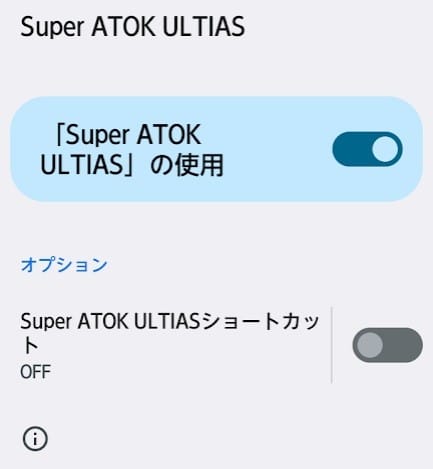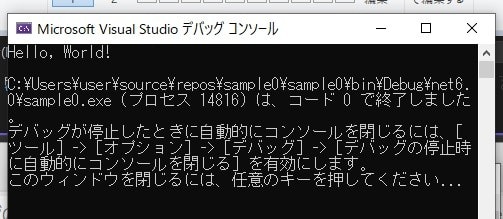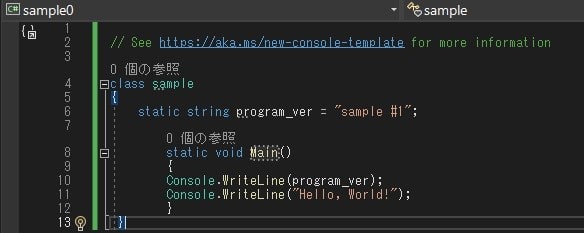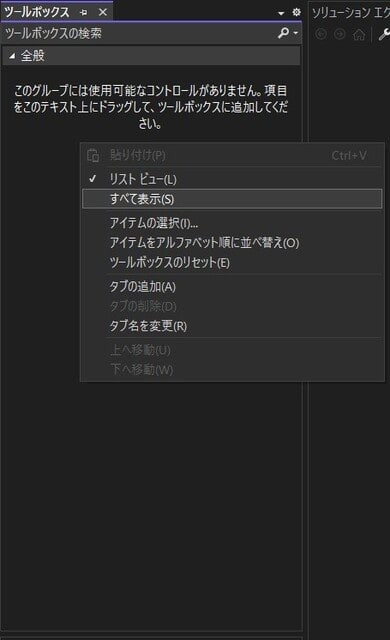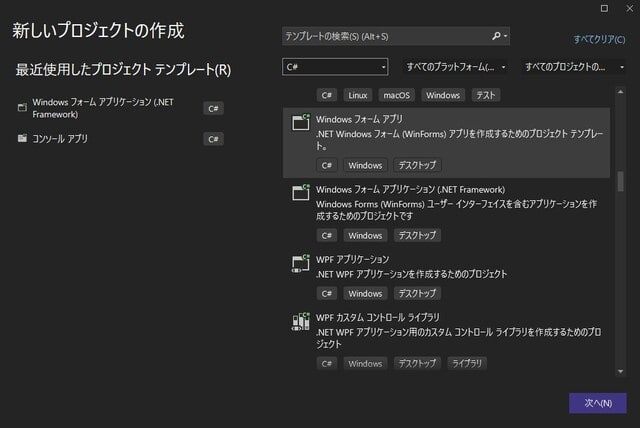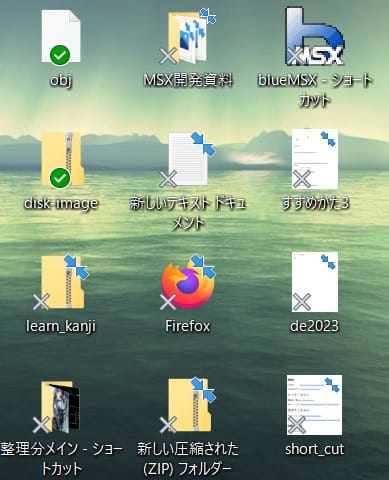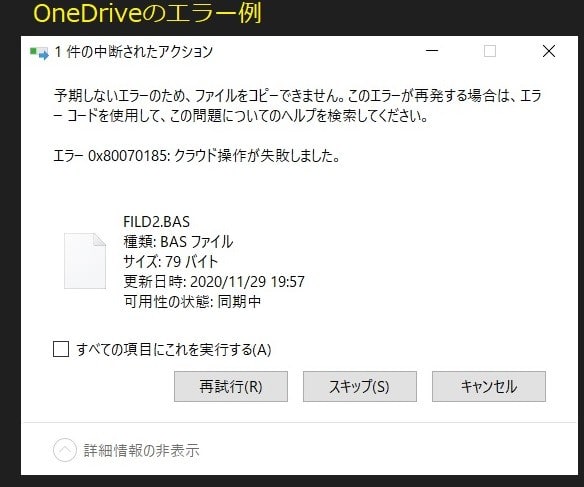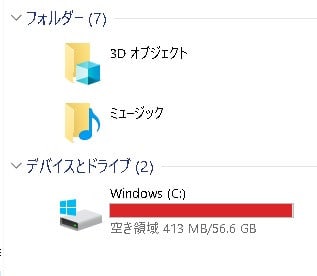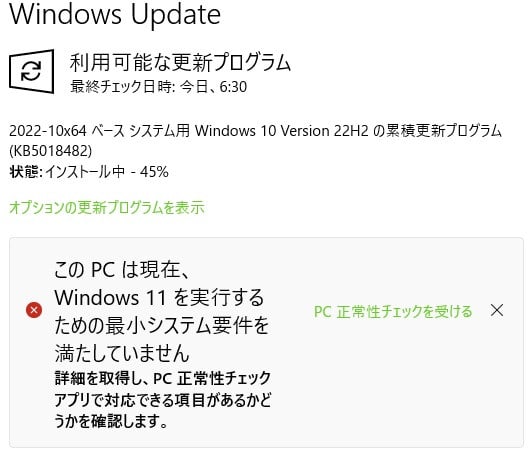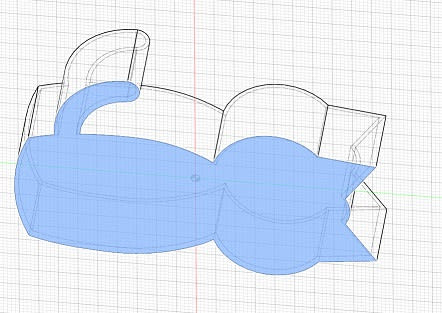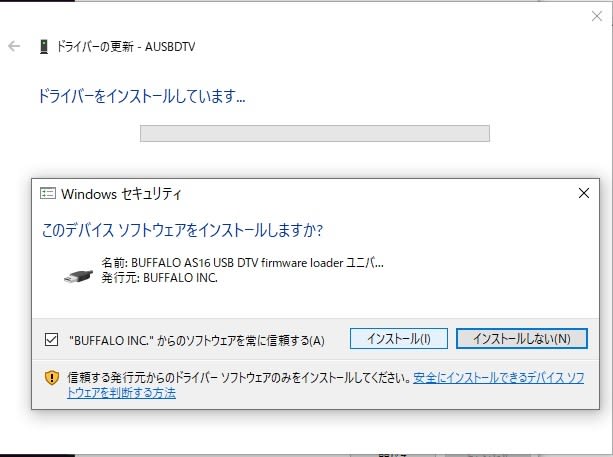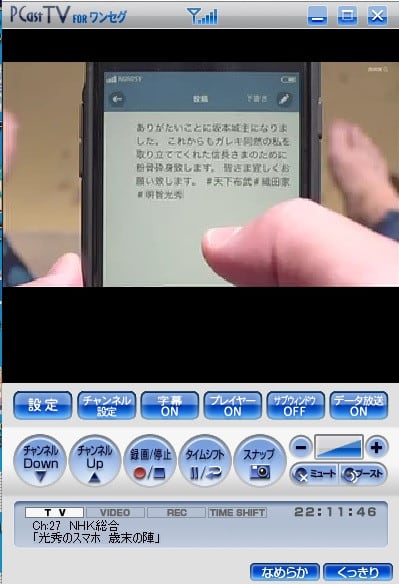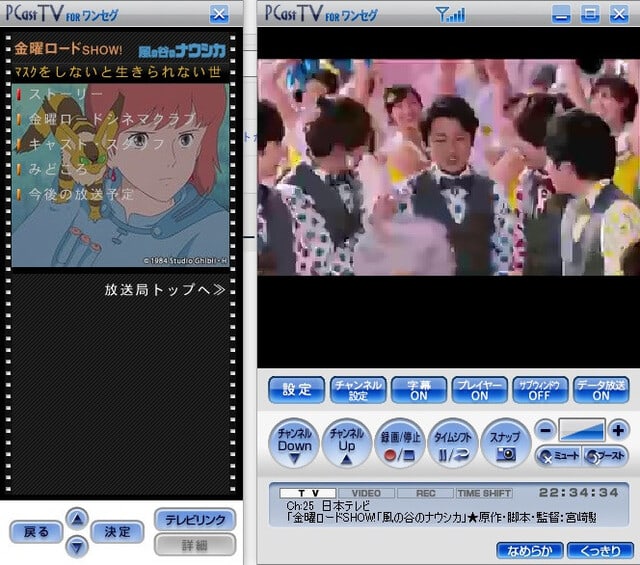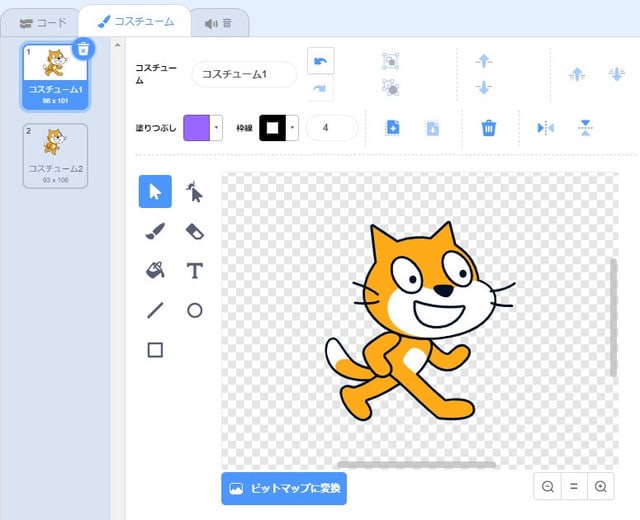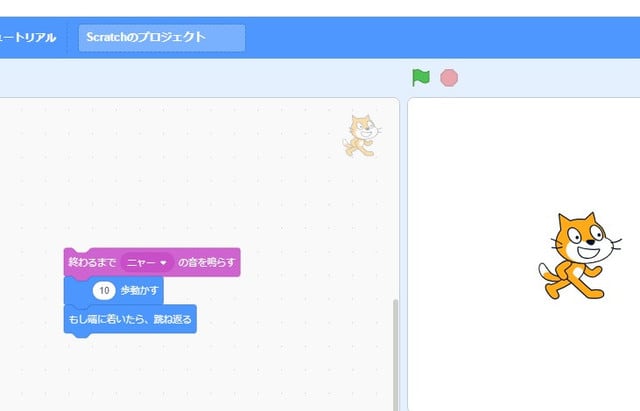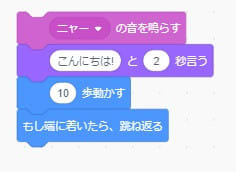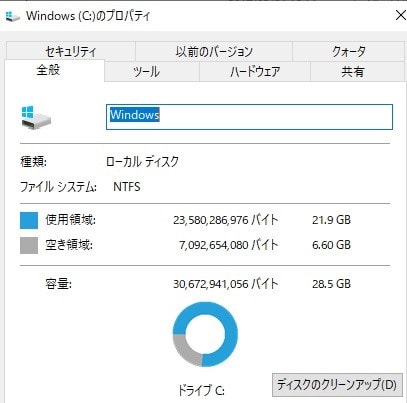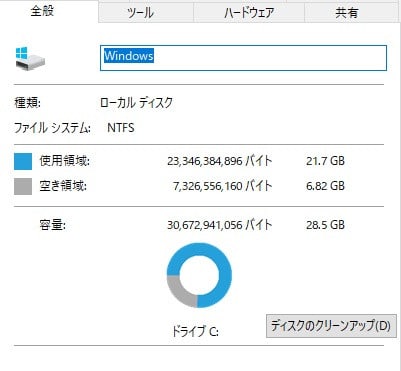お久しぶりです。スティックPCでWindows 20H2 アップデートをやってみました。

優先するのは大容量の条件を満たしたWindowsマシンから対象としており条件を満たないマシンは
後日、分割して種類ごとにダウンロードできるようにしているようです。
最新版(21H2)ではWindows10のスティックPC(ウルトラモバイルPC)は容量不足で途中からアップデートできない結果になりそうです。
容量に余裕があるデスクトップPCで正常にアップデートできましたが
システムに64GB程度必要でアップデートできても快適にはならいという感じです。
3号機は富士通のリサイクルPCで使用容量が何と85.5GBと、何にそんなに使っているのか不明です;
最新版の場合は天気情報がリアルタイムに入って室内で屋外の天気がわかったりと便利な感じがしますがあまり必要ないです。
さらに残念なことにWindows7からアップグレードしたマシンはWindows11の対象外になります。
3号機はCPUが対象外になっていますが2号機のモニターPCのバックアップPCとして使う用途にしています。
今のマシンスペックとは合わないので無理をしてアップデートするならしないほうがいいでしょう。
WindowsUpdateについて書いていきます。
後述ですがマシン環境によって快適さは変わると思います。
ドライブの最適化(デフラグ)をしていないマシンでしたので30%の断片化していたことが判明しました;
Windows95ならともかく今どきのPCでちょっと驚きでした。最適化まで時間がかかります。
デフラグは3%程度なら問題ありませんが購入してから1回もやっていないのであればおすすめします。
メモリが8Gあるので1時間程度で終わり、本来の速度に戻りました。ロック画面からデスクトップへ、はやいですね。

3台目のWindows10マシンを購入しました。これで1号機がスティックPC、2号機がモニパ、3号機が富士通の中古PCです。
この3台をメンテナンスしています。1号機は20H1くらいで止まっていますがゼンゼン問題ないです。
アップデートの度に使わないアプリなど環境を整理してアンインストールしたりデータの初期化したりして
再設定するような感じになるのであれば現時点では無視することをおすすめします。
Cドライブ容量が十分にあるPCは問題なくできますが、
条件に満たないPCは数か月後にインストールすることをおすすめします。
Windowsシステムは64ビットになれば何か変わるかと思えばWindowsは何も変わらないんですね;
Windowsの検索速度も変わっていないし、リンク切れも発見できない。
使えば使うほどお荷物OSには変わりありませんね。
スクリーンショットで時系列順に調べることが可能になりました。
不測の事態でも、もっとシステム復元率を上げるなど
ファイルシステムを早急に整備したほうがよいでしょう。
例えば停電などでダウンしてもログを頼りに調べても
完全にはわからないところがあります。
PCをドラレコのように事故前を再生できればよい気がしますね。
これについては改善されました。

これは新PCです。21H1までバージョンが上がっています。
問題なく動作していますが
インストールするとデバイスなどの設定情報で
Bluetoothのペア設定も再設定しました。でもBluetoothの不安定さはかなりあります。

重大なエラーなど大きなものがありましたが;
今はウルトラモバイルPCでも21H2は動作しています。
ただ、2021/04/24にインストールしたPCです;
例えば改善策として昔あったセーフモードのような画面なら
場合によってはWindowsUpdateのほうが進捗状況が見れるので
よいと思います。これはサイトにアクセスすることでできるようになっています。
デバイスやネットワークは必要によって使うなど
ストレージも使わないRAM領域をラムディスクとして活用するなど
そのほか使わないアプリを例えば
オンラインストレージでアプリはROMのように読み込み専用で
ダウンロードして起動すれば(c:)ドライブの容量は減らせるし
代替策はあると思います。OneDriveで対応しているような感じです。
ですが、システムメモリ使用量が3G程度もあります。
この環境下では厳しいですね。
これをもっとシステムファイルはダイエットしないと
他のアプリでOut of memoryが出る可能性(レポート済み)がありました。
起動中のアプリでメモリ不足などエラーになるとQRコードでレポートされます。
起動直後にブラウザアプリを起動すると地図やSNSなどエラーが出る問題が現在もあります。
新PCのメモリは4GBです。推奨設定はWindows10sだったのかも;
これではアプリを多く入れたりすることが難しくなります。
ウイルス対策ソフトはメモリ負荷がかかるので遅いPCはMicrosoftDefenderでよいです。
購入する時にCPUはできれば3G、メモリは8GB以上は欲しいところです。
こんなふうにウルトラモバイルPCなどはスペックに余裕がない過酷な条件で
HDDやメモリはOSが入るスペックに下げられているので
PCを購入するかたはメモリとHDDは増やしたほうがいいです。
とボロクソ書いているのですが、旧PCの挑戦的なことは大変残念な結果です。
ウルトラモバイルPCはなくなりつつある運命!?かもしれませんね。
最後に言わせてください。
マイクロソフトはOS製造の会社ですから、
外見にとらわれすぎてDOSの問題など根本的なソリューションが欠けていると感じました。
まず、起動時間の短縮はもう解決すべき課題でしょう。再起動が遅すぎます。(若干改善)
現在は改善していますが、デスクトップ表示から先の起動プロセスが遅いマシンでは良くありません。
起動でトラブルを減らすには起動してロゴが出て次にログインに入りますが、
3~5分くらい待ってログインをしたほうが処理を一時的に軽減できスタートアップの処理負担が軽減できそうです。
デフラグについてもビギナーにはわからないのでディスクの診断に入れて
自動でデフラグをすればよいと思います。デフラグは必要ないと思っていましたw。
私が速いと感じたのはWindowsXPでしたが、ロースペックではほとんど感じることはありませんでした。
ただ、自作PCでスティックPCではなかったので遅いと感じなかったのかもしれません。
現在はスリープ機能もありかなり時間短縮しますが実質パワーオン状態です;
アップデートすると起動がかなり遅いです。1時間程度かかる場合があります。
制作したアプリの起動が速いのはプログラマーにとって大きなスキルに匹敵します。
とまぁ私もハードディスクにデータを保存してしまうからファイル探しにに時間がかかるわけです。
もともとフロッピーディスクやUSBメモリにデータ保存することが一般的ですが、
ネットワークを使う場合は利便性のためにHDDなど大容量メディアに保存したりします。
ファイルやデバイス検索してもすぐにはみつからない事はWindows95とほとんど変わっていませんね。
Windowsの魅力は何でもデバイスをつなげることができることです。
地デジをはじめHDモニタ、ハイレゾスピーカー、SSDなど多くのUSB周辺機器を使うことができます。
そういう部分が難しいのですが、
しかし、最近ではセキュリティーを向上させたSモードができました。
安いパソコンはWindowsのベテラン向けです。知識なく格安パソコンは危険ですが、
学生から大人まで何とか誰でも使えるようなバージョンが誕生したと思います!
ウルトラモバイルPCはWindowsCEからXBOXの流れがあり進化し続けます。
Windows10sになってマイクロソフトの認証アプリのみの動作になり、
マイクロソフトストアからのダウンロードのみの仕様になっています。
ただこの流れがWindows11に引き継がれる可能性がありそうでしたが無理ですね。

試しにやってみましたが
Windows11のパソコンが発売後は大きな岐路にユーザーは立たされることになるでしょう。
購入してたった2年でWindows10パソコンからのアップグレードが使えないのは問題ですね。
BIOS設定のセキュアブートはデジタル署名で起動するソフトウェアを検証する機能です。
この設定を有効にします。SeculityのSecure boot [Enabled]、[Custom]に設定しました。
続報があって2020年に購入したPCなら
現時点では対応していないので将来は対応される可能性は低いそうです。
BIOSの最新が2019年でちょっと古いPCでインストールは可能になっていますが使えない機能があるとバージョンアップの意味がありません。
最後までWindows10のアップデートを続けていきます。
ただ、HDDなどデバイスがまるごと暗号化という高度な技術が入るので今までのインストールPCでは使うことができなくなります。
実現すると旧Windows10PCのデータを移行することがオンライン操作でかなり煩雑になりそうな気がします;
セットアップからネット環境が必要になります。
PC環境はA列車で行こうFinとWindowsプログラミングのパックは軽量化して最小構成でがんばっています。

AMDサイトからチップセットドライバーをダウンロードできました。
AMDドライバーのブラウザではエラーが発生するので、これは使っているブラウザ上から行いファイルを実行します。
長期間ダウンロードできなかった問題がクリアされてドライバーも最新の状態を保つことができました。
数日前はブラウザ起動中にウイルスチェックを実行中にWindows10がダウンしたり不具合が発生しました。
その後もアップデートは無事でき以前よりは安定性が上がっているように思います。
今のところはスペックを満たした最新型PC、テストPC以外は
無理をしてWindows11にバージョンアップしないほうがいいと思います。
まだWindows10の最新版もこのような状態です;
棲み分けが行われWindows11は後期Windows10マシンでWindows10はWindows7でアップデートしたマシンで決着しそうです。